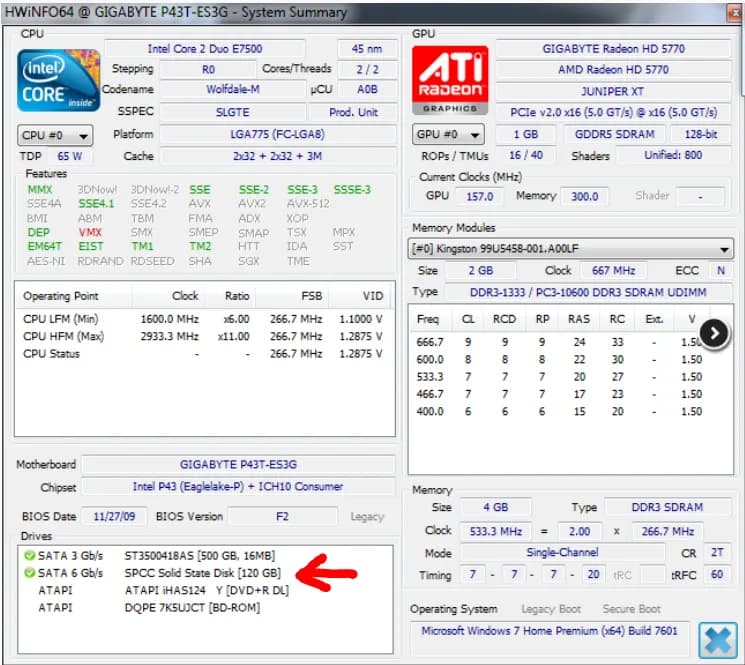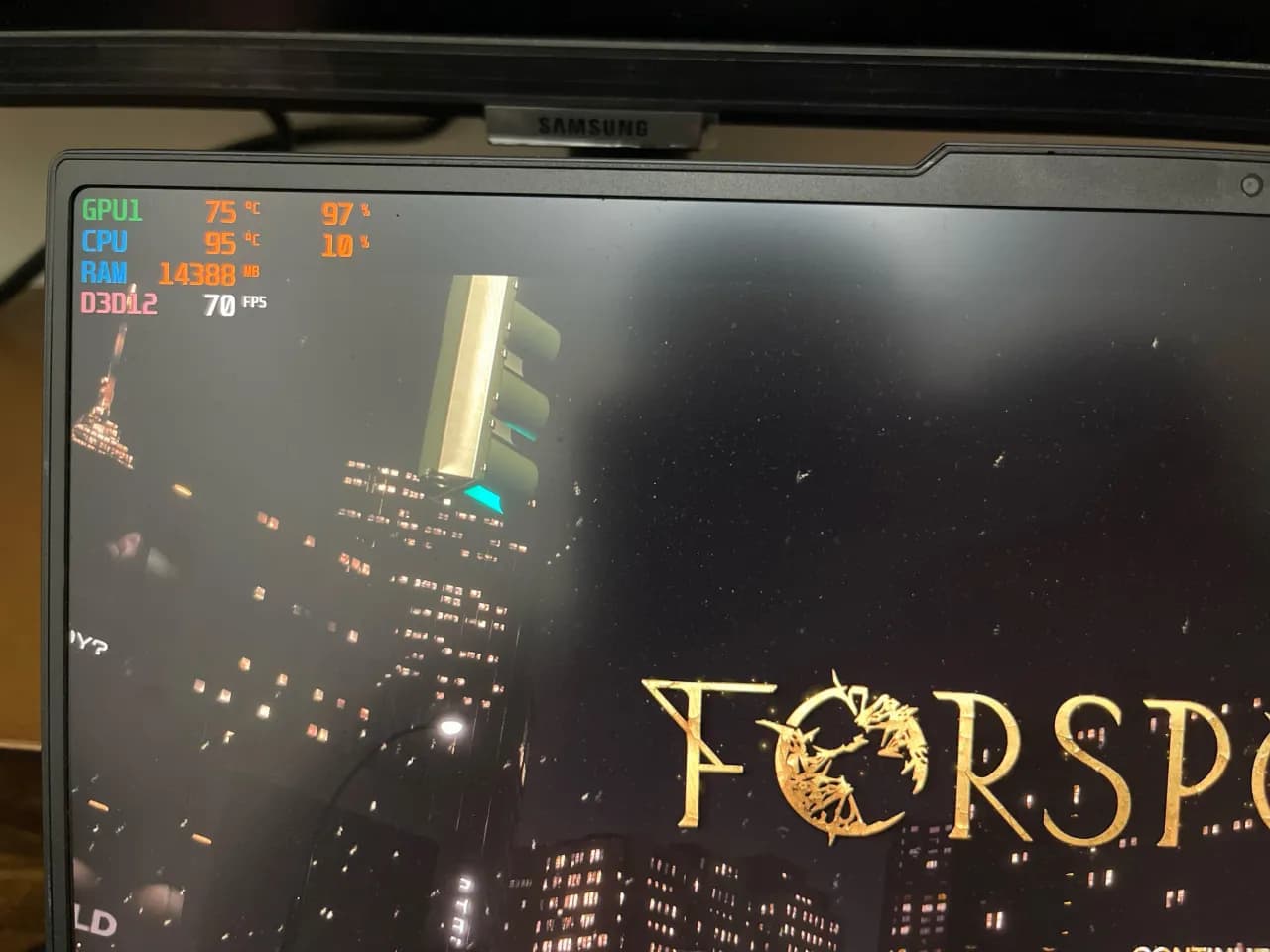Podłączenie drukarki do laptopa może wydawać się skomplikowane, ale w rzeczywistości jest to prosty proces, który można zrealizować na kilka sposobów. Najpopularniejszą metodą jest użycie kabla USB, który pozwala na szybkie i łatwe połączenie urządzeń. Wystarczy podłączyć kabel między drukarką a laptopem, a system operacyjny automatycznie rozpozna nowe urządzenie.
Oprócz połączenia przewodowego, istnieją również opcje bezprzewodowe, takie jak Wi-Fi i Bluetooth, które oferują większą elastyczność i wygodę. W tym artykule przedstawimy różne metody podłączenia drukarki do laptopa oraz porady dotyczące rozwiązania ewentualnych problemów.
Kluczowe informacje:- Podłączenie drukarki przez kabel USB jest najprostszą metodą.
- W przypadku połączenia bezprzewodowego, należy upewnić się, że drukarka i laptop są w tej samej sieci Wi-Fi.
- Bluetooth to kolejna opcja, która wymaga włączenia funkcji Bluetooth na obu urządzeniach.
- W przypadku problemów z połączeniem, można skorzystać z instrukcji rozwiązywania problemów zawartych w artykule.
- Zainstalowanie odpowiednich sterowników jest kluczowe dla prawidłowego działania drukarki.
Jak podłączyć drukarkę do laptopa przez kabel USB – krok po kroku
Podłączenie drukarki do laptopa przez kabel USB to najprostsza metoda, która nie wymaga skomplikowanej konfiguracji. Wystarczy, że posiadasz odpowiedni kabel, który łączy drukarkę z portem USB w laptopie. Po podłączeniu, system operacyjny powinien automatycznie wykryć nowe urządzenie, co znacznie ułatwia cały proces.
W przypadku, gdy drukarka nie zostanie rozpoznana, może być konieczne zainstalowanie odpowiednich sterowników. Sterowniki te można zazwyczaj znaleźć na stronie internetowej producenta drukarki lub na dołączonym do niej nośniku. Po zainstalowaniu sterowników, drukarka powinna być gotowa do użycia.
Wybór odpowiedniego kabla USB do drukarki i laptopa
Wybierając kabel USB, upewnij się, że jest on kompatybilny z Twoją drukarką oraz laptopem. Najczęściej stosowane kable to USB-A do USB-B dla większości drukarek, ale niektóre modele mogą wymagać kabli typu USB-C. Zwróć uwagę na długość kabla, aby zapewnić wygodne połączenie między urządzeniami.
- Kabel USB-A do USB-B – standardowy kabel do większości drukarek biurowych.
- Kabel USB-C – potrzebny do nowoczesnych laptopów i niektórych drukarek.
- Długość kabla – wybierz długość odpowiednią do odległości między laptopem a drukarką.
Instalacja sterowników po podłączeniu drukarki przez USB
Po podłączeniu drukarki do laptopa, system operacyjny powinien automatycznie rozpocząć proces instalacji sterowników. W przypadku, gdy instalacja nie rozpocznie się automatycznie, możesz to zrobić ręcznie. Znajdź sterowniki na stronie producenta lub użyj dołączonego nośnika. Zainstalowanie sterowników jest kluczowe dla prawidłowego działania drukarki.
Jak skonfigurować drukarkę bezprzewodowo z laptopem – łatwe metody
Podłączenie drukarki do laptopa bez użycia kabli to wygodna opcja, która pozwala na większą swobodę w użytkowaniu. Aby skonfigurować drukarkę bezprzewodowo, musisz upewnić się, że zarówno laptop, jak i drukarka są podłączone do tej samej sieci Wi-Fi. Wiele nowoczesnych drukarek obsługuje łączność Wi-Fi, co znacznie ułatwia proces konfiguracji.
Po upewnieniu się, że urządzenia są w tej samej sieci, należy przeprowadzić proces konfiguracji. W tym celu zazwyczaj korzysta się z panelu sterowania drukarki lub oprogramowania dostarczonego przez producenta. Po zakończeniu konfiguracji, laptop powinien automatycznie wykryć drukarkę, co umożliwi jej użycie w codziennym drukowaniu.Po upewnieniu się, że urządzenia są w tej samej sieci, należy przeprowadzić proces konfiguracji. W tym celu zazwyczaj korzysta się z panelu sterowania drukarki lub oprogramowania dostarczonego przez producenta. Po zakończeniu konfiguracji, laptop powinien automatycznie wykryć drukarkę, co umożliwi jej użycie w codziennym drukowaniu.Wymagania do podłączenia drukarki przez Wi-Fi
Aby skutecznie podłączyć drukarkę do laptopa bezprzewodowo, należy spełnić kilka podstawowych wymagań. Przede wszystkim, drukarka musi być wyposażona w funkcję Wi-Fi oraz być zgodna z systemem operacyjnym laptopa. Ponadto, ważne jest, aby znać hasło do sieci Wi-Fi, gdyż będzie ono potrzebne do nawiązania połączenia.
- Drukarka z funkcją Wi-Fi – upewnij się, że model drukarki obsługuje łączność bezprzewodową.
- Kompatybilność z systemem operacyjnym – sprawdź, czy drukarka działa z Twoim systemem (Windows, macOS, itp.).
- Hasło do sieci Wi-Fi – przygotuj hasło, aby móc połączyć drukarkę z siecią.
Proces konfiguracji drukarki bezprzewodowej na laptopie
Proces konfiguracji drukarki bezprzewodowej na laptopie zazwyczaj rozpoczyna się od włączenia drukarki i przejścia do jej ustawień sieciowych. Wybierz opcję połączenia z siecią Wi-Fi, a następnie wprowadź hasło. Po pomyślnym połączeniu z siecią, przejdź do ustawień laptopa, aby dodać nową drukarkę.| Model drukarki | Kompatybilność z systemem |
| HP LaserJet Pro M404dn | Windows, macOS, Linux |
| Epson EcoTank ET-2720 | Windows, macOS |
| Canon PIXMA TS8320 | Windows, macOS, iOS, Android |
Czytaj więcej: Ile energii zużywa laptop? Poznaj zaskakujące fakty i oszczędności
Jak łączyć laptop z drukarką przez Bluetooth – praktyczne wskazówki

Łączenie laptopa z drukarką przez Bluetooth to wygodny sposób na bezprzewodowe drukowanie. Aby nawiązać to połączenie, należy upewnić się, że zarówno laptop, jak i drukarka obsługują technologię Bluetooth. Proces rozpoczyna się od włączenia Bluetooth na obu urządzeniach, co pozwoli im na wzajemne wykrycie.
Po włączeniu Bluetooth, przejdź do ustawień laptopa, aby wyszukać dostępne urządzenia. Wybierz swoją drukarkę z listy i rozpocznij proces parowania. W niektórych przypadkach może być konieczne wprowadzenie kodu PIN, który zazwyczaj znajduje się w dokumentacji drukarki. Po pomyślnym sparowaniu, drukarka powinna być gotowa do użycia.
Włączenie Bluetooth w laptopie i drukarce
Aby skutecznie połączyć laptop z drukarką, najpierw musisz włączyć Bluetooth w obu urządzeniach. Na laptopie przejdź do ustawień systemowych, a następnie znajdź sekcję Bluetooth. Upewnij się, że funkcja Bluetooth jest aktywna. W przypadku drukarki, zazwyczaj można to zrobić za pomocą przycisku lub w menu ustawień. Po włączeniu, urządzenia będą mogły się wykryć nawzajem.
- Na laptopie: przejdź do Ustawienia > Urządzenia > Bluetooth i inne urządzenia.
- Na drukarce: sprawdź instrukcję, aby znaleźć sposób włączenia Bluetooth.
- Upewnij się, że oba urządzenia są w odległości, która umożliwia połączenie.
Jak zainstalować drukarkę Bluetooth na laptopie
Po włączeniu Bluetooth, czas na instalację drukarki. W laptopie, w sekcji ustawień Bluetooth, wybierz Dodaj urządzenie Bluetooth. System rozpocznie skanowanie dostępnych urządzeń. Gdy zobaczysz swoją drukarkę, kliknij na nią, aby rozpocząć proces parowania. Wprowadź ewentualny kod PIN, aby zakończyć instalację.
| Model drukarki | Wymagania Bluetooth |
| HP Envy 6055 | Bluetooth 4.0 lub nowszy |
| Epson WorkForce WF-2830 | Bluetooth 4.0 lub nowszy |
| Canon PIXMA TR150 | Bluetooth 4.0 lub nowszy |
Rozwiązywanie problemów z podłączeniem drukarki do laptopa
Podczas podłączania drukarki do laptopa mogą wystąpić różne problemy, które mogą utrudnić prawidłowe działanie urządzenia. Często spotykane trudności to brak połączenia, problemy z instalacją sterowników oraz błędy wykrywania drukarki przez system operacyjny. Aby skutecznie rozwiązać te problemy, warto przeprowadzić kilka podstawowych kroków diagnostycznych.
Przede wszystkim, upewnij się, że wszystkie kable są prawidłowo podłączone, a drukarka jest włączona. Jeśli korzystasz z połączenia bezprzewodowego, sprawdź, czy drukarka jest podłączona do tej samej sieci Wi-Fi co laptop. W przypadku problemów z instalacją sterowników, rozważ pobranie najnowszej wersji ze strony producenta. Po wykonaniu tych kroków, drukarka powinna być gotowa do użycia.
Najczęstsze problemy i ich rozwiązania podczas podłączenia
W trakcie podłączania drukarki do laptopa mogą wystąpić różne błędy, które można łatwo naprawić. Oto kilka typowych problemów, które mogą się pojawić oraz ich rozwiązania:
- Brak połączenia: Sprawdź, czy drukarka jest włączona i podłączona do zasilania oraz czy wszystkie kable są prawidłowo podłączone.
- Nie wykryto drukarki: Upewnij się, że drukarka jest w trybie gotowości i sprawdź, czy jest podłączona do tej samej sieci Wi-Fi (w przypadku połączenia bezprzewodowego).
- Problemy z instalacją sterowników: Pobierz najnowsze sterowniki ze strony producenta i zainstaluj je ponownie, aby upewnić się, że masz aktualną wersję.
Jak sprawdzić, czy drukarka jest poprawnie zainstalowana
Aby upewnić się, że drukarka jest poprawnie zainstalowana, można wykonać kilka prostych kroków. Po pierwsze, przejdź do ustawień drukarki w systemie operacyjnym i sprawdź, czy drukarka jest widoczna na liście urządzeń. Możesz również spróbować wydrukować stronę testową, co pozwoli zweryfikować, czy drukarka działa poprawnie.
| Problem | Możliwe rozwiązanie |
| Brak połączenia z drukarką | Sprawdź połączenia kablowe lub sieciowe oraz włącz drukarkę. |
| Nie można znaleźć drukarki w systemie | Upewnij się, że drukarka jest w trybie gotowości i sprawdź ustawienia sieci. |
| Problemy z jakością druku | Sprawdź poziom tuszu lub tonera oraz wykonaj czyszczenie głowicy drukującej. |
Rozwiązywanie problemów z podłączeniem drukarki do laptopa
Podczas podłączania drukarki do laptopa mogą wystąpić różne problemy, które mogą utrudnić prawidłowe działanie urządzenia. Często spotykane trudności to brak połączenia, problemy z instalacją sterowników oraz błędy wykrywania drukarki przez system operacyjny. Aby skutecznie rozwiązać te problemy, warto przeprowadzić kilka podstawowych kroków diagnostycznych.
Przede wszystkim, upewnij się, że wszystkie kable są prawidłowo podłączone, a drukarka jest włączona. Jeśli korzystasz z połączenia bezprzewodowego, sprawdź, czy drukarka jest podłączona do tej samej sieci Wi-Fi co laptop. W przypadku problemów z instalacją sterowników, rozważ pobranie najnowszej wersji ze strony producenta. Po wykonaniu tych kroków, drukarka powinna być gotowa do użycia.
Najczęstsze problemy i ich rozwiązania podczas podłączenia
W trakcie podłączania drukarki do laptopa mogą wystąpić różne błędy, które można łatwo naprawić. Oto kilka typowych problemów, które mogą się pojawić oraz ich rozwiązania:
- Brak połączenia: Sprawdź, czy drukarka jest włączona i podłączona do zasilania oraz czy wszystkie kable są prawidłowo podłączone.
- Nie wykryto drukarki: Upewnij się, że drukarka jest w trybie gotowości i sprawdź, czy jest podłączona do tej samej sieci Wi-Fi (w przypadku połączenia bezprzewodowego).
- Problemy z instalacją sterowników: Pobierz najnowsze sterowniki ze strony producenta i zainstaluj je ponownie, aby upewnić się, że masz aktualną wersję.
Jak sprawdzić, czy drukarka jest poprawnie zainstalowana
Aby upewnić się, że drukarka jest poprawnie zainstalowana, można wykonać kilka prostych kroków. Po pierwsze, przejdź do ustawień drukarki w systemie operacyjnym i sprawdź, czy drukarka jest widoczna na liście urządzeń. Możesz również spróbować wydrukować stronę testową, co pozwoli zweryfikować, czy drukarka działa poprawnie.
| Problem | Możliwe rozwiązanie |
| Brak połączenia z drukarką | Sprawdź połączenia kablowe lub sieciowe oraz włącz drukarkę. |
| Nie można znaleźć drukarki w systemie | Upewnij się, że drukarka jest w trybie gotowości i sprawdź ustawienia sieci. |
| Problemy z jakością druku | Sprawdź poziom tuszu lub tonera oraz wykonaj czyszczenie głowicy drukującej. |
Jak zdalnie zarządzać drukarką w sieci lokalnej – praktyczne wskazówki
W dobie rosnącej popularności pracy zdalnej i mobilności, zarządzanie drukarką w sieci lokalnej staje się niezwykle ważne. Dzięki odpowiednim ustawieniom możesz zdalnie monitorować stan drukarki oraz jej poziom tuszu lub tonera, co pozwala na lepsze planowanie zakupów i minimalizowanie przestojów w pracy. Warto zainstalować oprogramowanie, które umożliwia zarządzanie drukarką przez przeglądarkę internetową, co daje dostęp do wszystkich funkcji drukarki z dowolnego miejsca w sieci.
Warto także rozważyć integrację drukarki z systemami zarządzania dokumentami, co pozwala na efektywne skanowanie, archiwizowanie oraz udostępnianie dokumentów w formacie elektronicznym. Dzięki temu można zredukować zużycie papieru oraz zwiększyć efektywność pracy zespołowej. Wykorzystanie tych nowoczesnych rozwiązań może znacznie zwiększyć wydajność i komfort pracy w biurze oraz w warunkach domowych.